Çalakiya Photoshopê ya Felt-Pen Sketch
$36.00
Çalakiya Photoshop a Felt-Pen Sketch dihêle hûn bi wêneyên xwe bandorên sêwirana hest-pênûsê ya ecêb biafirînin. Ya ku divê hûn bikin ev e ku hûn wêneyê xwe bişon û çalakiyê bilîzin. Dê Çalakiya Photoshopê ya Felt-Pen Sketch hemî xebatê ji bo we bike, bandorek xêzikek bi tevahî ya edîtîf ava bike ku hûn dikarin bêtir xweş bikin.
Lihevhatî Bi: Cloudê Afirîner ê Photoshop, Photoshop CS2-CS6
Terîf
Ji kerema xwe Berî Kirînê Bixwînin: MCP Felt-Pen Sketch Photoshop Action ™ dê bi guhertoyên herî dawî yên Photoshop û her weha Photoshop CS2-CS6 re bixebite. Guhertoyên berê yên Photoshop û Photoshop Elements dê nexebitin ji ber vê yekê ji kerema xwe berî kirînê pê ewle bine ku nermalava weya pêdivî heye. Ji bo lihevhatina tevahî hûn ê hewceyê gihîştina guhertoya Englishngilîzî bin.
Em her hewl didin ku hilberên me di guhertoyên pêşerojê yên Photoshop de bixebitin, lê ji ber guhertinên gengaz dibe ku Adobe di nûvekirinên pêşerojê de bicîh bike, em nikarin lihevhatina pêşerojê garantî bikin.
Ji bo wêneyên xwe bi vê çalakiya karanîna karan bandorên nexşeya hest-pênûsê ya ecêb çêbikin! Tenê wêneyê xwe bişo û çalakiyê bilîze. Dê Çalakiya Photoshopê ya Felt-Pen Sketch Photoshop dê hemî xebatan ji bo we bike da ku hûn bandorek xêzikek bi tevahî ya edîtîf biafirînin ku hûn dikarin bêtir xweş bikin.
Çalakiya Felt-Pen qatên bi nav, rêxistin, kom û reng-kodkirî çêdike.
Me ji bo we talîmatên ku di pelê "Readme" de têne dîtin, digel tutoriyek vîdyoyê ya bi kîtekît nîşan dide ka meriv çawa wêneyên xwe saz dike, çawa çalakiyê bar dike û bikar tîne, û karanîna encaman çawa xwerû amade dike.
Marko temaşe bikin ka ka karanîna Çalakiya Photoshop a Felt-Pen Sketch çiqas hêsan e:
Çawa dixebite? Di yek klîkek de bandorek xêzikek bêhempa biafirînin!
Piştî ku we wêneyê xwe vekir û mijara xwe firçe kir, tenê çalakiyê lîst.
1) Herin Layer> New> Layer da ku tebeqeyek nû çêbikin û navê wê bikin "firçe". Dûv re dema ku ew tebeq tê bijartin, "Amûra Brush (B)" bikar bînin da ku mijara xwe bişon (çi reng nebe bila bibe).
2) Çalakiya "Sketch-Felt-Pen" hilbijêrin û tenê Play-ê bikirtînin.
Çalakiya Photoshopê ya Felt-Pen Sketch Bi rastî ew qas hêsan e!
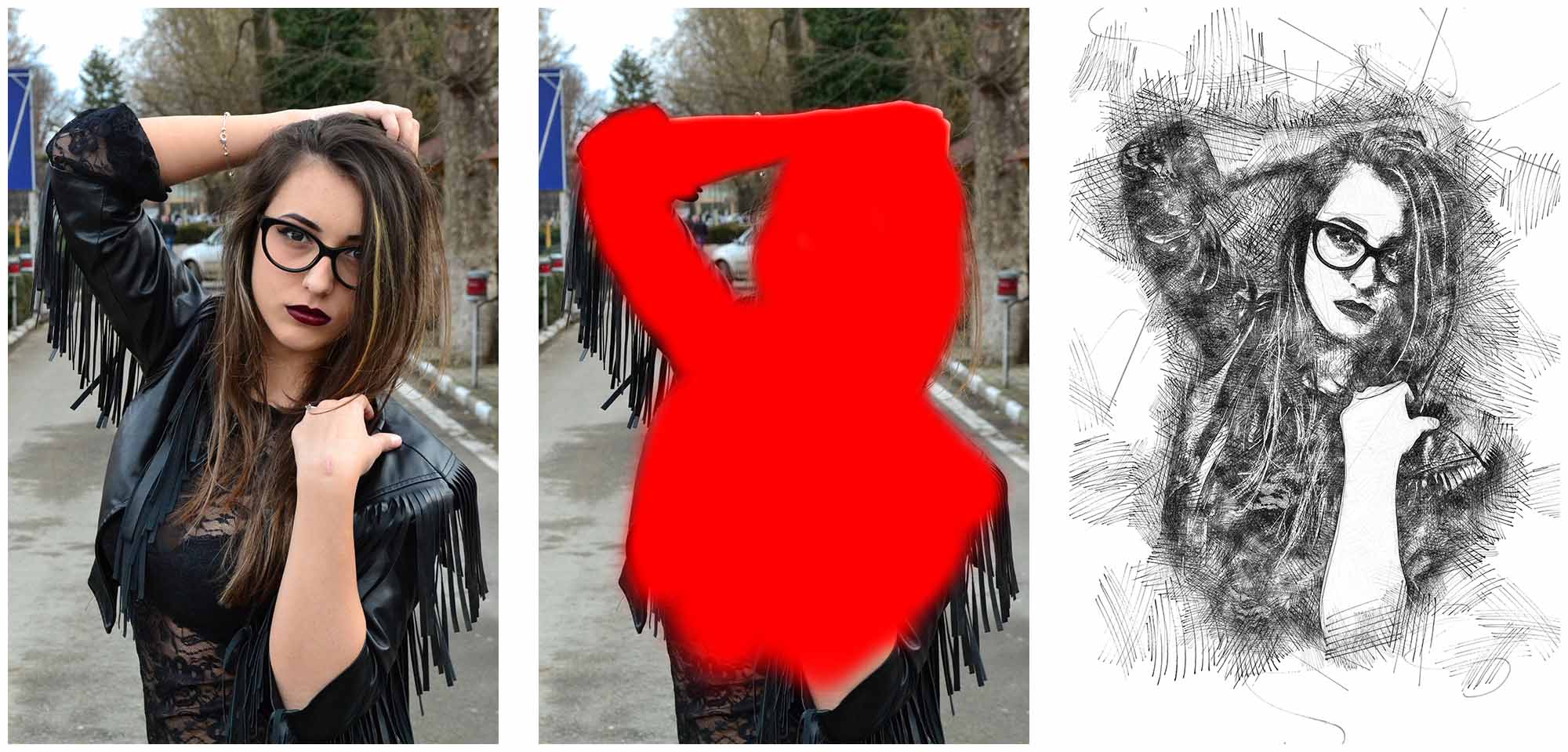
Wêneya yekem a li milê çepê wêneya orjînal e. Wêne di navîn de nîşan dide ku wêne çawa me nihêrî ku me mijar dorpêç kir, û wêneyê li rastê jî bandora ku çalakiyê çêkiriye ye!

Ev bandora sêwirana pêşkeftî û realîst e ku çalakiyê tenê di çend hûrdeman de çêkir! As wek ku me berê jî behs kir, çalakî encamên bi tevahî qatkirî û guhêrbar diafirîne da ku hûn hê bêtir karibin xuyangê xêz bikin.
Piştî ku çalakî xilas bû û piştî ku me bandora xwe xwerû kir panel ev panel çawa xuya dike.
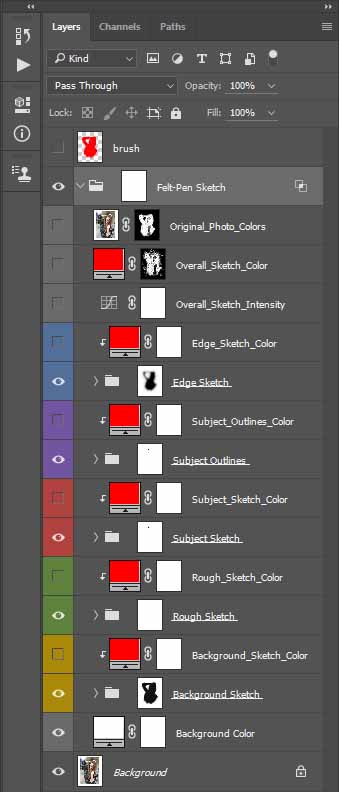
Wekî ku hûn ji wêneyê jorîn jî dibînin, tevahiya bandora xêzikê di nav çend peldankên xêzikê de hatî rêz kirin. Her yek ji van peldankên nexşeyê ji bo kapasîteyên xwerûkirina herî zêde bi tevahî qatkirî ye.
Bandora xwerû kirinê
Çalakî bi gelek vebijarkên ji bo xwerûkirinê encamên bi tevahî qatkirî diafirîne. Ji bo ku xwerûkirinê xweş û hêsan bikin, me piştrast kir ku hemî tebeqe û peldank bi guncanî hatine navandin, kom kirin û bi rêkûpêk hatine rêkxistin û her weha rengîn hatine kod kirin da ku ji bo we jîngehek xebata paqij çêbikin.
Me di heman demê de xwenîşandanek vîdyoyê ya berfireh a ku xwenîşandanek kiriye:
- Meriv çawa wêneya xwe amade dike berî ku çalakiyê ji bo encamên çêtirîn bikar bîne
- Meriv çawa çalakî û hebûnan bar dike
- Çawa çalakiyê bikar bînin
- Çawa her tebeqe dixebite û meriv çawa bandorên xwerû dike ku ji bandorê herî zêde derkeve, û encamên xwestî bi dest bixe
Li vir çend serişteyên xwerû yên bihêz hene ku hûn dest pê bikin:
Guhertina Rengan
Li jorê her peldankên xêzikê qatek dagirtî ya reng heye ku ji bo guhertina rengê peldanka xêzikê ya li binê wê hatî çêkirin. Ew kapasîteyê dide we ku hûn ji her peldankên pêşnumayê rengek cûda bikin. Tiştê ku divê hûn bikin ev e ku hûn du caran bikirtînin ser qutiya rengê ya rengê dagirtî ya rengê ku hûn dixwazin rengê wê biguherînin, rengê bi karanîna "Hilbijêrê Rengê" hilbijêrin û "OK" bikirtînin.
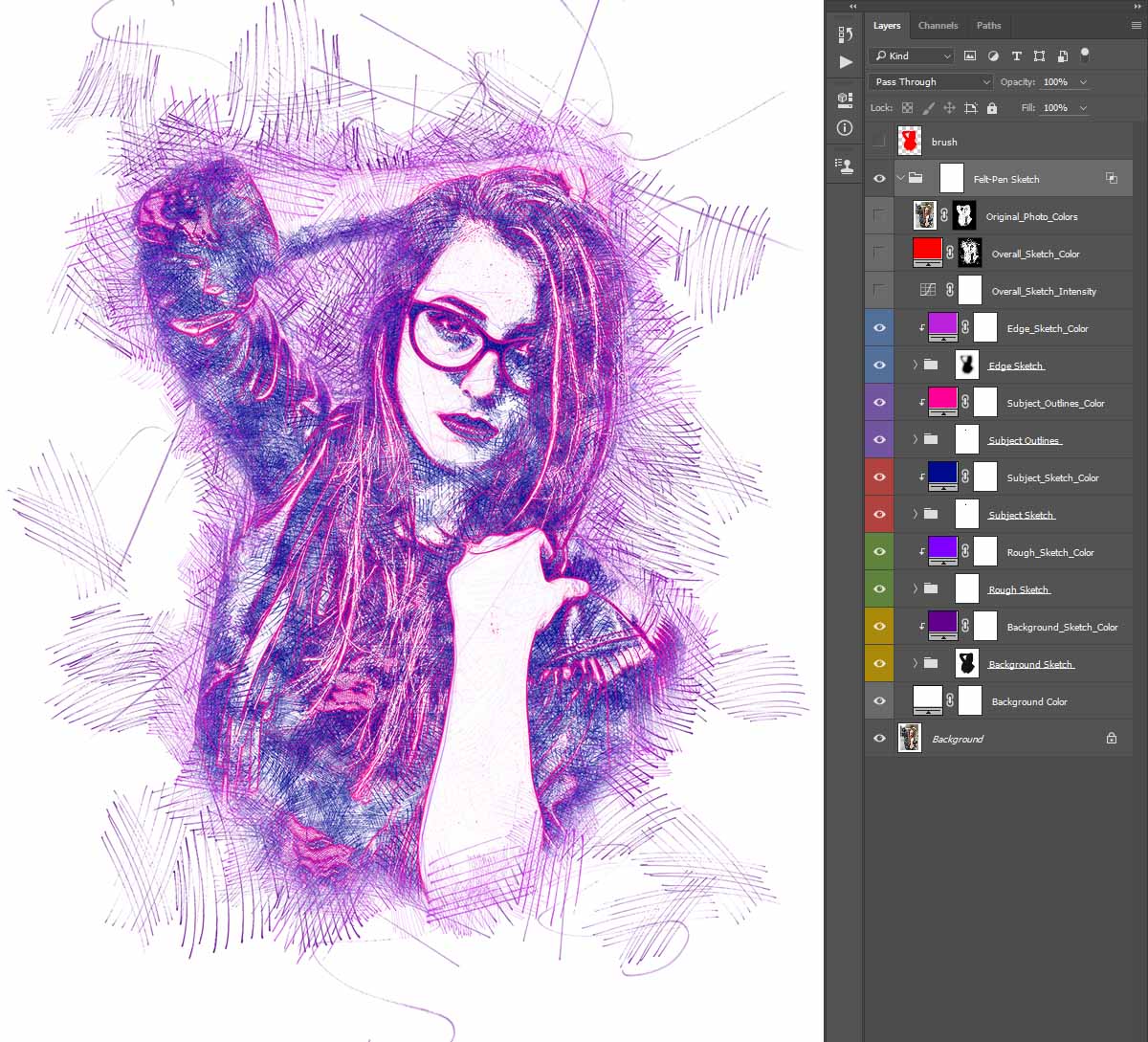
Heke hûn dixwazin rengê xêzika giştî li hin rengê din ê yekalî biguherînin, wê hingê tenê li ser qutîka rengê rengê rengê rengê "Overall_Sketch_Color" du caran bikirtînin, bi karanîna "Color Picker" reng hilbijêrin û "OK" bikirtînin.

Heke hûn dixwazin pêşnumaya giştî di rengên wêneyên orîjînal de be, wê hingê bi hêsanî pêlika "Rengên_Serîte_Foto" vemirînin.
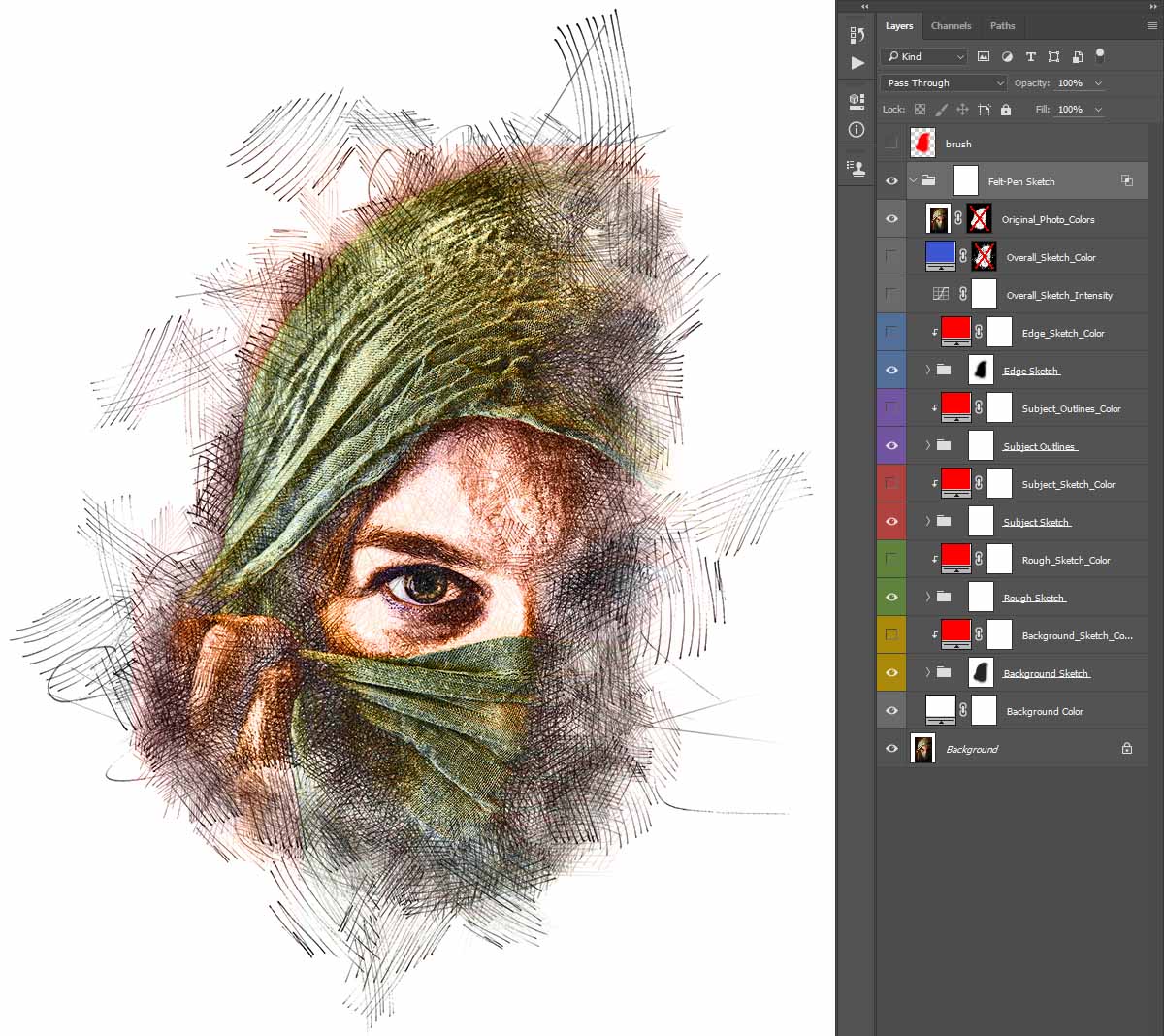
Encamên Bêsînor bistînin
Çalakî tête çêkirin ku her ku hûn wê bimeşînin, hûn ê encamek bêhempa bistînin… heke hûn heman cîhê brûsk bikar bînin jî!

Ji ber vê yekê, piştî ku çalakî xilas bû, heke hûn peldanka 'Felt-Pen Sketch' paqij bikin, û tenê çalakiyê dîsa bileyzin, hûn ê bandorek xêzikek bêhempa bistînin. Ev bila hûn hejmarek bêsînor encam biafirînin!
Hin Layer / Peldankan Veşêre
Naha em ê serişteya xwerûkirinê ya balkêştir bi karanîna mînaka jêrîn nîşan bidin.

Hin peldankên pêşnumayê vekin û hin tebeqeyan li hundur veşêrin, an jî tevahî peldankê veşêrin. Me ji peldanka 'Rêzeya Mijarê' du tebeq veşartin û şêwazek nû, xêzikek qeşeng stend!

Actionro Çalakiya Photoshopê ya Felt-Pen Sketch bikirin û bi wêneyên xwe bandorên nexşeya ecêb biafirînin!
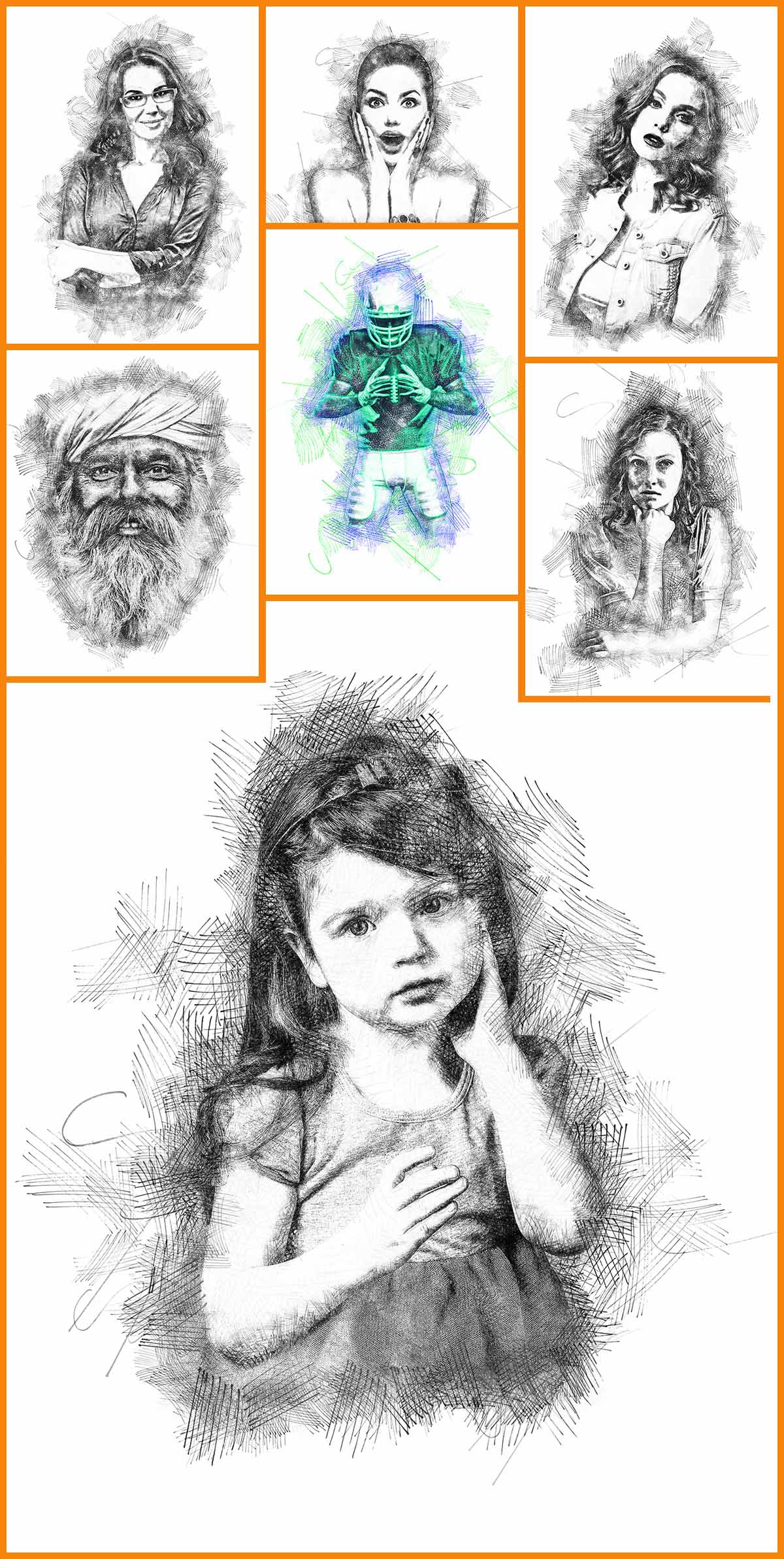
Additional information
| Tiştê ku Hûn Eleqedar dike? | |
|---|---|
| Guhertoya Nermalava We | |
| Mijar |
reviews 2 ji bo Çalakiya Photoshopê ya Felt-Pen Sketch
Divê ku tu têketî Ji bo lêkolînek bişînin.
Related Products
-
-
-
-
Çalakiyên Pêdivî yên Photoshop
Hewcedariyên Newborn born Sazkirina Çalakiyên Photoshop a Edîtkirina Pitikê Nû
$29.00 -
-
-
-










ms.grasley
Çalakiya Felt Pen Photoshop yek ji wan amûran e ku ez pir bi kar tîne da ku li ser bingeha wêneyên xwe xêzikên hunerî biafirînim. Ew bêkêmasî dixebite û ez bi talîmatên ku digel vê çalakiyê têne dayîn pir kêfxweş im.
ms.grasley
Çalakiya Felt Pen Photoshop yek ji wan amûran e ku ez pir bi kar tîne da ku li ser bingeha wêneyên xwe xêzikên hunerî biafirînim. Ew bêkêmasî dixebite û ez bi talîmatên ku digel vê çalakiyê têne dayîn pir kêfxweş im.